
Innehållsförteckning:
- Författare John Day [email protected].
- Public 2024-01-30 12:44.
- Senast ändrad 2025-01-23 15:11.
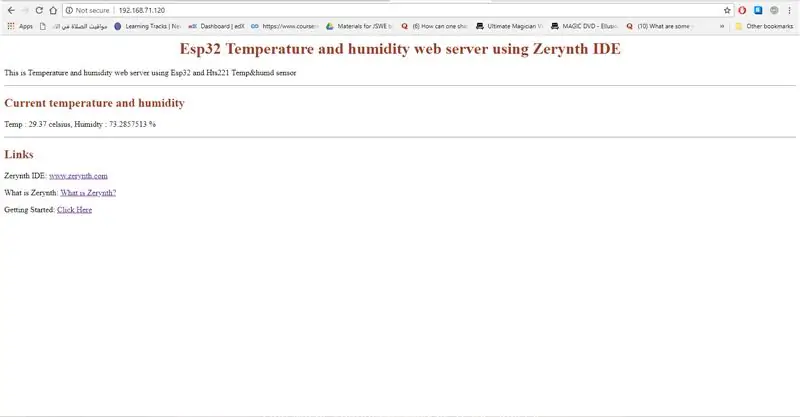


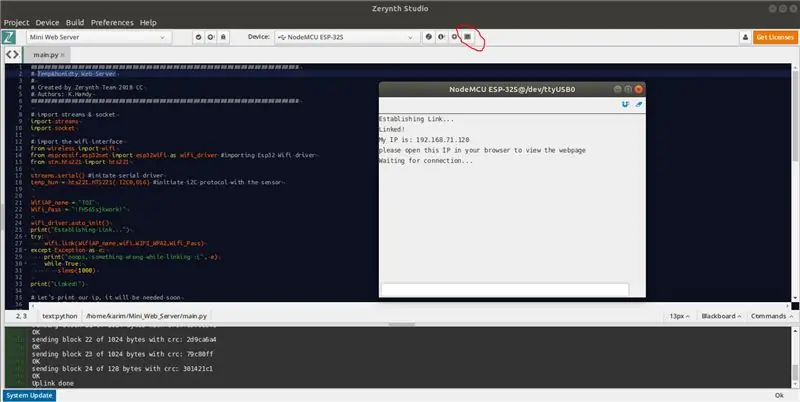
Esp32 är en magnifik mikrokontroller, den är kraftfull precis som en Arduino men ännu bättre! Den har Wifi-anslutning, så att du kan utveckla IOT-projekt billigt och enkelt. Men att arbeta med Esp-enheter är frustrerande, först är det inte stabilt, för det andra är extremt svårt att utveckla dina projekt med den officiella SDK. För det tredje är det en enorm huvudvärk att hitta ett lämpligt fungerande bibliotek. Vad händer om du skulle kunna använda alla funktioner i mico-controllern och samtidigt koda den i PYTHON. Skulle det göra någon skillnad? Naturligtvis är Python kraftfull, lättläst och extremt lätt att skriva. Dessutom behöver du inte oroa dig för alla saker på låg nivå (pekare, register och konfigurationsfiler) Du använder också ett stabilt Zerynth -system. är inte bekanta med Zerynth ännu, det är nästa STORA TING!
Det ger dig alla funktioner i mikrokontrollen med Pythons lätthet och det är gratis
Låt mig presentera dig för webbservern Esp32 Temperatur och fuktighet skriven i Python.
Steg 1: Steg 1: Maskinvaruanslutning
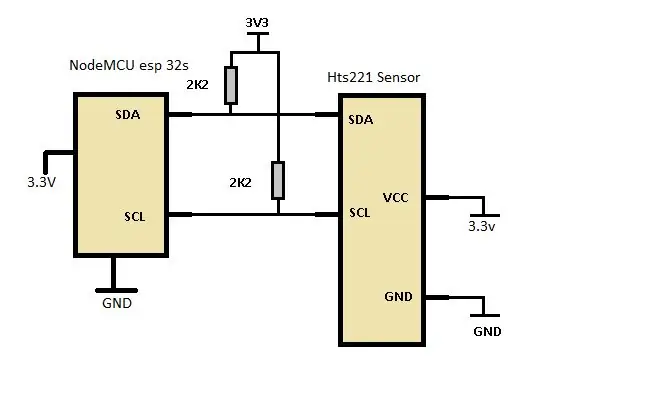
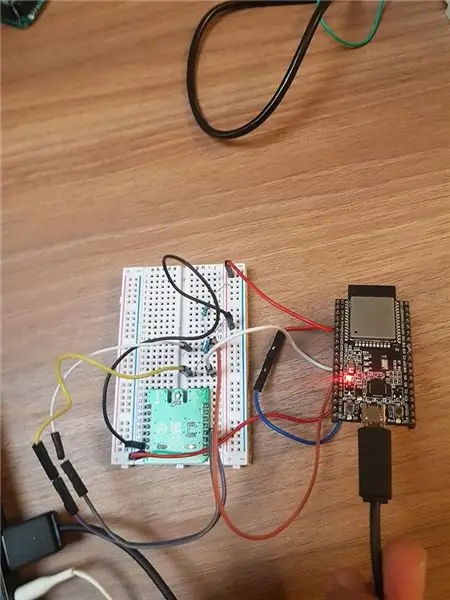
Hts221 Temp- och luftfuktighetssensorn använder I2C-anslutning. Du måste ansluta sensorn till lämpliga stift i ESp32Node-MCU Esp32s Hts221-sensor
3v3 stift 3.3v stift
GND -stift GND -pinIO26 SCL -stift
IO25 SDA -stift
Steg 2: Steg 2: ESP32 -kod
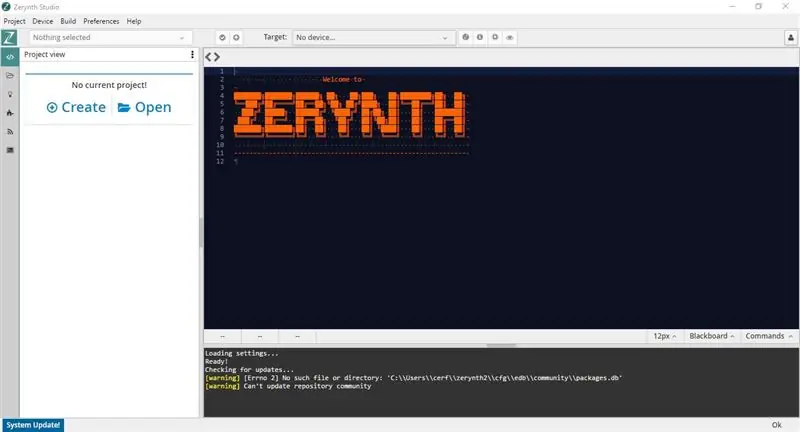
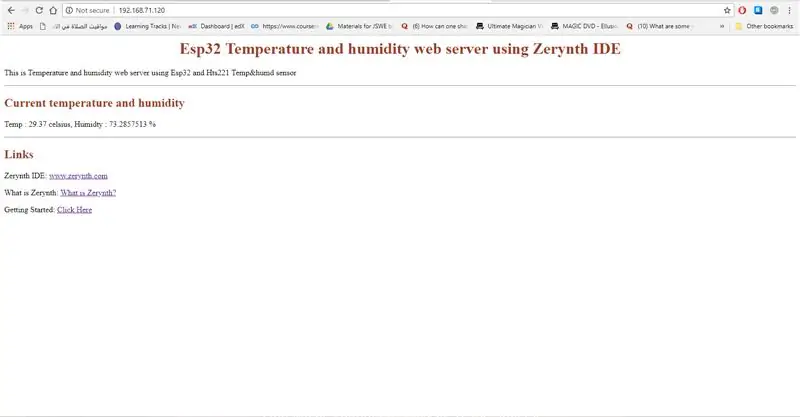
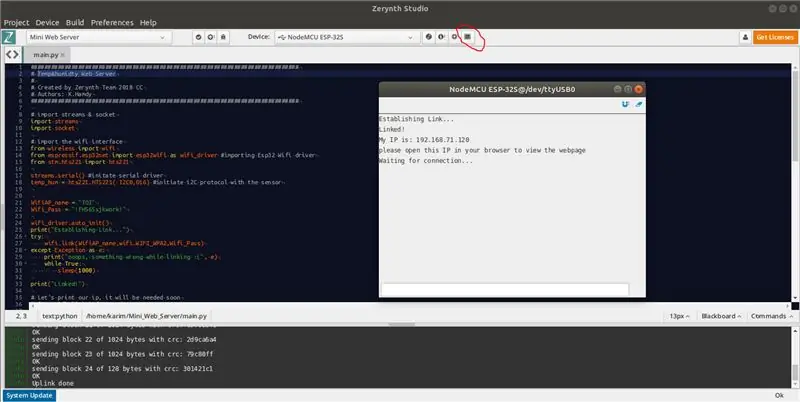
- Anslut ditt utvecklingskort för Esp32 till din dator.
- Ladda ner den senaste Zerynth Studio IDE gratis: https://www.zerynth.com/zerynth-studio/ Använd denna installationsguide för att hjälpa dig:
- Inuti applikationen; Skapa ett nytt konto och vertualisera din enhet. Använd den här guiden för att hjälpa dig
- Skapa nu ett nytt projekt från huvudverktygsfältet; Projekt Nytt Skriv ett namn på projektet och spara det.
- Hitta koden Bifogad
- Kopiera koden och upplänk (ladda upp till uC)
- Öppna seriell bildskärm
- Kopiera IP-adressen till din webbläsare och öppna webbsidan! Om du behöver hjälp med IDE:
Steg 3: Step3: Kodprov
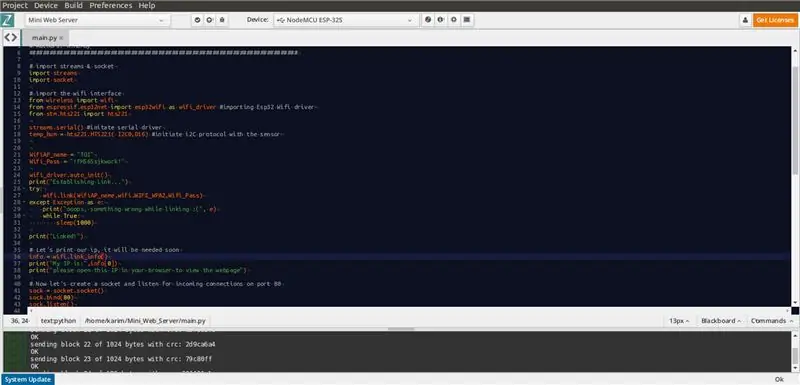
Du hittar hela projektet bifogat! Detta ville visa hur enkelt det är:
från stm.hts221 importera hts221
temp_hum = hts221. HTS221 (I2C0, D16) #initiera i2C -protokollet med sensorn
temp, hum = temp_hum.get_temp_humidity () # få aktuell temp och fuktighet med biblioteket!
från espressif.esp32net importera esp32wifi som wifi_driver #importing Esp32 Wifi -drivrutin
WifiAP_name = "WIFI AP -namn" Wifi_Pass = "Wifi Pass!"
wifi_driver.auto_init ()
wifi.link (WifiAP_name, wifi. WIFI_WPA2, Wifi_Pass) -------------------------------------- ---------------------------------------------------------- -----------------------------
Det är så enkelt att använda Zerynth IDE med python.
Rekommenderad:
Temperatur CubeSat Ben & Kaiti & Q Hour 1: 8 Steg

Temperature CubeSat Ben & Kaiti & Q Hour 1: Har du någonsin velat göra något själv som kan skickas till rymden och ta temperaturen på en annan planet? I vår gymnasiefysikklass fick vi i uppdrag att bygga en CubeSat med en fungerande arduino med huvudfrågan Hur kan vi
Veckodag, kalender, tid, luftfuktighet/temperatur med batterisparläge: 10 steg (med bilder)

Veckodag, kalender, tid, luftfuktighet/temperatur med batterisparläge: Energisparläget här är det som skiljer denna instruktör från andra exempel som visar veckodag, månad, dag i månaden, tid, luftfuktighet och temperatur. Det är denna förmåga som gör att detta projekt kan köras från ett batteri, utan
PWM Med ESP32 - Dämpnings -LED med PWM på ESP 32 Med Arduino IDE: 6 steg

PWM Med ESP32 | Dämpning av LED med PWM på ESP 32 Med Arduino IDE: I denna instruktion kommer vi att se hur man genererar PWM -signaler med ESP32 med Arduino IDE & PWM används i princip för att generera analog utgång från vilken MCU som helst och den analoga utgången kan vara allt mellan 0V och 3.3V (vid esp32) & från
Komma igång med ESP32 - Installera ESP32 -kort i Arduino IDE - ESP32 blinkningskod: 3 steg

Komma igång med ESP32 | Installera ESP32 -kort i Arduino IDE | ESP32 Blink -kod: I denna instruktion kommer vi att se hur man börjar arbeta med esp32 och hur man installerar esp32 -kort i Arduino IDE och vi kommer att programmera esp 32 för att köra blinkkod med hjälp av arduino ide
Mät temperatur från PT100 med Arduino: 6 steg (med bilder)

Mätning av temperatur från PT100 Användning av Arduino: PT100 är en motståndstemperaturdetektor (RTD) som ändrar dess motstånd beroende på dess omgivande temperatur, den används i stor utsträckning för industriella processer med långsam dynamik och relativt breda temperaturområden. Den används för långsam dynami
